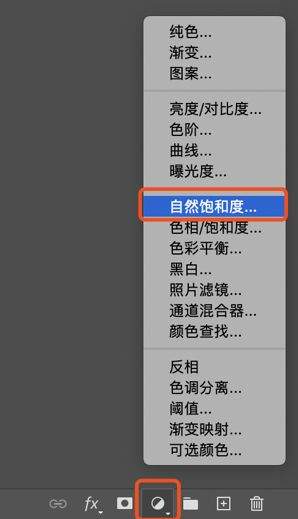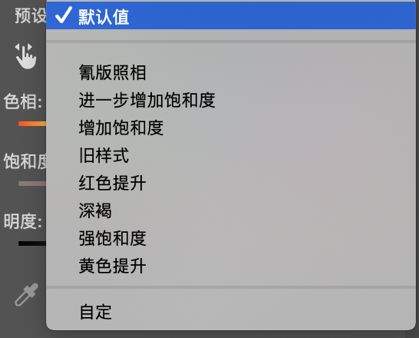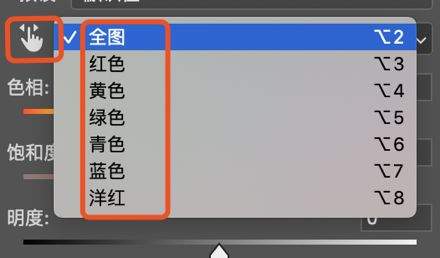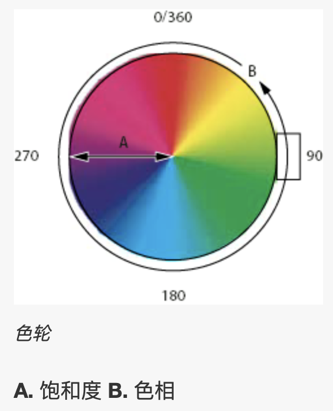ps色相饱和度精准调色(ps色相和饱和度在哪里)
这一节我们来学习一下如何调整图像中颜色的色相饱和度和明度,我们将使用“色相/饱和度”和“自然饱和度”这两个工具进行讲解,其实饱和度这个词我们一直不陌生,它出现在PS很多的工具里面,而且之前在我们将PS基础工具的时候,我们学习一个工具叫“海绵工具”,也是我们最早接触饱和度的一个工具。而且海绵工具好用的地方是可以特别细节的处理图像局部的色彩饱和度,感兴趣的朋友可以去看一下那一节的教程。
针对这一节要讲的两个工具,我们先易后难,首先来看一下“自然饱和度”。他的属性里面有“自然饱和度”和“饱和度”两个选项,按照他的字面意思,自然饱和度应该比饱和度使用起来更自然,确实是这样的。
饱和度这一项就是简单粗暴,只要你调整,就将相同的饱和度值用在所有的颜色上,所以它调整出来的颜色会比较艳丽,而且有时候艳丽的有点扎眼,不自然。
而自然饱和度就温和的多,因为它虽然也是增加或者减少色彩的饱和度,但是如果我们增加自然饱和度首先影响的是图像中颜色不饱和的像素,让那些不富裕的先富起来,那些比较富裕的像素先不动。即使之前不饱和的像素和本来已经饱和的像素已经平衡了,自然饱和度也只会让他们接近饱和而不饱和。所以,自然饱和度用起来更自然些,如果自然饱和度满足不了我们的需求,我们再去调整饱和度也来得及。
好了,下面一项我们来看一下这一节的重点“色相/饱和度”。他的位置就在自然饱和度下面,首先我们看到的依然是PS提供给我们的预设,是我们更方便快捷的找到一些效果。感兴趣的朋友可以挨个试一下看看效果。
下面一项是我们经常能用到两种调整色调饱和度的选择方式,一个是图像调整按钮,一个是选择全图和某种颜色调整的方式。选择某种颜色的这种方式很直观,你想调整绿色的色相饱和度或者明度就可以选择绿色,但是毕竟图像中的色彩有很多,有的不仅仅是这6种颜色。所以我们使用图像调整按钮就很方便。选择这个按钮之后,鼠标在图像上面会变成一个吸管的图标。这样你就可以直接在你想调整的颜色上点击不要松手,向右滑动就是增加这个颜色的饱和度,向左滑动就是降低这个颜色的饱和度。有一个隐藏的功能就是,同样的方法,当我们按住键盘上的CTRL(win)键或者COMMAND(MAC)键的时候,再左右滑动就是调整这个颜色的色相了,特别方便。
对于饱和度我们已经很了解了,在这里的色相我们还需要进一步了解一下。我们看到色相滑块条上有各种颜色,这里的各种颜色是对应色轮上面的颜色的,色相的数值代表了当前这个颜色在色轮中偏转的度数。色相正值代表顺时针偏转颜色,负值代表逆时针偏转颜色。我们看着色轮就知道,如果我们要调整绿色,使蓝色变为绿色,那么色相值应该逆时针旋转90°,也就是-90。我们就可以直接在色相数值中输入-90就可以实现了。如果要使红色变为青色,那么青色是红色的对立色,所以我们输入-180或者180都可以使图像中的红色变为青色。这个就是色相调整的原理。跟我们彩色知识息息相关的,而不是随便设置的。当然你也可以使用图像调整按钮加快捷键去试着调整,知道找到自己喜欢的颜色为止。
明度选项就很好理解了,颜色的明度越大,颜色就越亮,越靠近白色,明度最大就是白色。明度越小,颜色越暗,越靠近黑色,明度最低就是黑色。下面我们来看一下吸管工具,之前我们讲调整色相的两种方式,一种是图像调整按钮,一种是选择某种颜色去针对性调整,我还说这种调整方式比较有局限性,因为只有那六种颜色。其实我们可以将这种针对性的方式给扩展一起,通过和吸管工具的结合,可以扩展同时调整多种颜色,这样这个功能就不那么单一了。
首先我们选择最先调整的颜色,比如说是红色,选择之后吸管工具才会被激活。然后我们同时也想调整一下天空的颜色,这时我们只要使用吸管工具的第二个添加到取样,选择蓝色就可以了,如果又不想选择红色了,我们还可以使用从取样中减去的这个吸管点击红色区域就可以了。
现在我们选择了红色和蓝色,我想让红色变成洋红色,蓝色变成绿色。从刚才我们对色相和色轮映射的理解,我们需要将色相逆时针旋转90°就可以达到我们的目的。所以我们将色相数值改为-90。这个时候天空就被我们转成了绿色,但是红色却变成了紫色,说明我们刚开始取样的红色并不是正红色,此时我们就要对最下面的颜色范围进行更改就可以了。我们看到我们现在颜色的区域为蓝色到红色偏黄的一段,也就是两个白色竖条之间的范围。这里要解释一下,这两个白色竖条代表的就是你选择要更改颜色的范围,外面的两个白色三角是代表颜色范围的衰减范围。了解这些之后我们就知道如何去调整了,我们只需要将红不红黄不黄的这个区域的竖条移动到红色区域就能使红色树变成洋红色的树了。这个白三角衰减区域的意思是说,从红色到黄色这段的色相也会被更改,但是是从红色递减到黄色区域的更改,越接近黄色,色相的改变越微弱。如果我们想把绿色的一部分色相也进行更改,而不影响之前我们更改的颜色范围,我们就可以将黄色区域的这个白色三角向绿色方向进行移动,也就代表了从红色到黄色到绿色这些颜色范围的色相也进行-90度的偏转。而且是到绿色衰减完成。绿色色相转-90度大概是共色区域,所以如果我们将这个白三角移动到绿色区域,那么图像中的黄色和一部分绿色区域将会变为红色。有的朋友肯能会说,你说的这个绿色应该是在绿色区域正中间的位置,偏转-90°应该是黄色而不是红色。确实,理论上是这样的。但是PS给我规定了我们在选择某个颜色时,并不是直接选择了这个纯色,而是给我们界定了选择这个颜色的同时就是选择了以这个颜色为中心左右两边各增加30°的颜色范围。有点绕口,意思就是说,如果我们选择了一个正黄色,其实PS配备给我们的色彩范围是正黄色偏红30°到正黄色偏绿30°的这个色彩范围,而不是只有正黄色。所以,在我们调整色相的时候,会有一些偏差,希望这点大家可以理解。
以上就是这一节我们要讲的关于调整色相,饱和度和明度。“色相/饱和度”选项是我们图像调色经常用到的选项。大家一定要牢牢掌握,不要到时候想要的效果调不出来哦~今天就到这里,谢谢大家!